Zoomin alaryhmät, Breakout roomit, ovat etäyhteistyötiloja, joita voidaan käyttää ryhmätyöskentelyn tukemiseen. Voit siis jakaa Zoom-videokokouksessa osallistujat pienempiin ryhmiin, ja tällöin ryhmäläiset näkevät vain toisensa eivätkä koko ryhmää. Osallistujat voidaan jakaa pienempiin ryhmän esim. siinä kohtaa kokousta tai tilaisuutta, kun halutaan, että osallistujat keskustelevat tai tuottavat jotain pienemmissä ryhmissä.
Mitä tarvitsen?
Tarvitset Zoomin kokoushuoneen. Kirjaudu Zoomiin selaimessa osoiteessa tuni.fi/zoom (linkki). Valitse Sign in.
Miten toimin?
Jotta saat breakout roomit toimimaan Zoomissasi, tulee sinun ensin sallia ne asetuksista. Voit tarkistaa onko alaryhmät sallittu asetuksista Zoomin selainversiossa. Mene siis osoitteeseen https://tuni.fi/zoom ja kirjaudu.
Valitse sivustasta Asetukset (Settings). Varmista, että olet Meeting-välilehdellä.
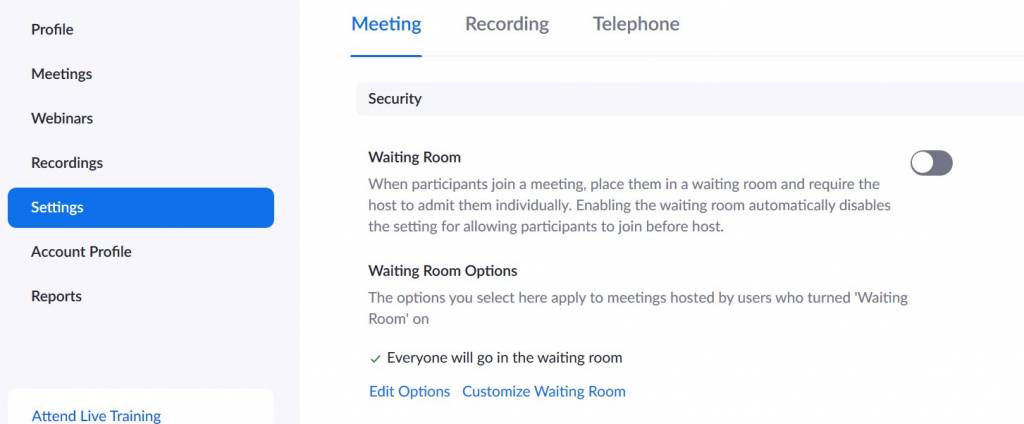
Kelaa alaspäin, kunnes löydät kohdan Breakout room. Salli hostin tehdä roomeja (isompi täppä) ja salli hostin siirtää osallistujia roomeihin (pienempi täppä). Paina Tallenna (Save). Näin voit alkaa käyttää breakout roomeja.
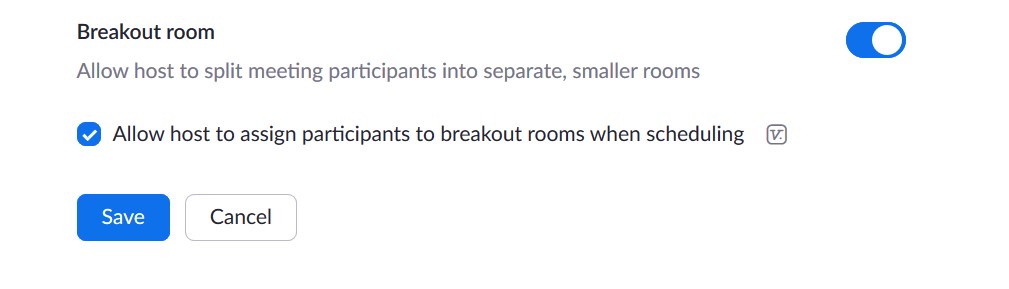
Voit jakaa osallistujat halutessasi etukäteen breakout roomeihin tai voit tehdä sen tapaamisen alettua.
Jaa osallistujat etukäteen:
Kirjaudu Zoomin selainversiolla osoitteesta https://tuni.fi/zoom. Valitse Aikatauluta tapaaminen (Schedule a Meeting) ja kelaa alaspäin kohtaan Meeting Options. Ruksita Breakout Room pre-assign ja kirjoita huoneiden nimet ja lisää osallistujat. Huomaa, että osallistujalla tulee olla Zoom-tili, jotta voit hänet lisätä. Jos osallistujalla ei tätä ole, tulee sinun lisätä hänet CSV-tiedostolla. Katso lisätiedot tästä.
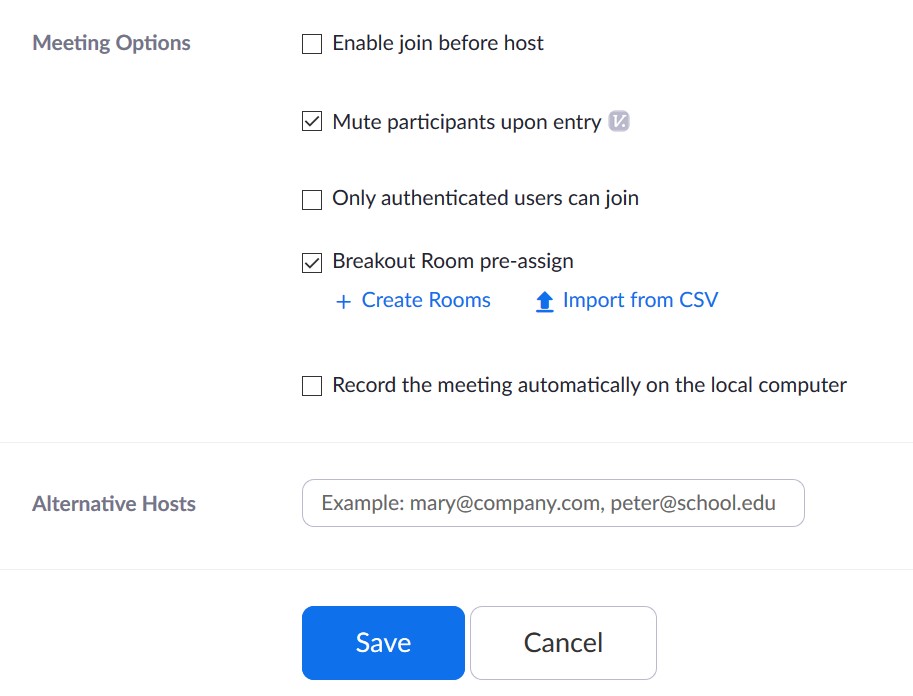
Jaa osallistujat tapaamisessa:
Aloita tapaaminen. Klikkaa joko kolmea pistettä tai neliö-ikonia (neliö, jossa pienempiä neliöitä sisällä). Valitse Breakout rooms.
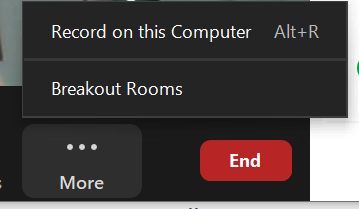
Tämän jälkeen saat valita, kuinka monta huonetta haluat ja montako jäsentä haluat ryhmiin lisätä. Samalla voit valita, onko jako huoneisiin automaattinen vai teetkö sen itse sillä hetkellä.
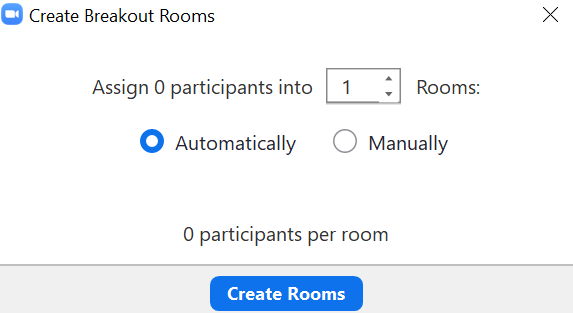
Kun olet tehnyt huoneet, voit Options-kohdasta valita lisätoimintoja, mm. asettaa tietyn työskentelyajan ryhmille sekä päättää saavatko osallistujat palata päätapaamisen (main session) omatoimisesti vai vasta yhteistyöskentelyajan loputtua.
Mitä kannattaa huomioida?
Huomioithan, että jaat kaiken tarvittavan materiaalin ennen kuin osallistujat aloittavat ryhmätyöskentelyn. Kun osallistujat ovat omissa ryhmissään, he eivät enää pääse päätapaamiseen tai saamaan sieltä materiaaleja, ennen kuin lopettavat ryhmätyön.
Zoom on kokonaisuudessaan kätevä, mutta tällä hetkellä se on kuitenkin jaettu kolmeen: selainversioon, sovellukseen (tämän voit ladata Software Centeristä koneellesi) ja mobiiliversioon. Selainversiossa on suurin osa asetuksista, sovelluksessa niitä on huomattavasti vähemmän. Tämä tarkoittaa, että joudut toistaiseksi ainakin asetuksia muokkaaman selaimen kautta. Zoomin mobiiliversio on toistaiseksi vielä pelkistetympi kuin sovellus, mutta sillä on kätevää seurata Zoom-tapahtumia.
Lue lisää:
Jos sinulla ei vielä ole Zoomia koneellasi, lataa se Software Centeristä. Jos lataamisessa on ongelmia, ota yhteyttä IT Helpdeskiin (it-helpdesk@tuni.fi / helpdesk.tuni.fi).
Katso ohjeet etäluennon tai tapahtuman luontiin Zoomissa.
Zoomin omilta sivuilta saat ajantasaisen tiedon breakout roomien hallinnasta ja osallistujien jakamisesta etukäteen.
Intrassa on ohjeita Zoom tapaamisen luontiin hostille (järjestäjälle) ja osallistujalle. Yleistä tietoa Zoomista löytyy täältä.
PS. Muistathan kirjautua Zoomiin SSO:lla? Tehokkaita tapaamishetkiä sinulle!
Vinkki päivitetty 6/2024
